Въпреки че обичам устройствата си с Android и екосистемата на Google, краката ми също са здраво засадени в света на Apple. Прекарвам около половината от времето си в работа на iMac, освен телефоните си с Android имам iPhone, а много от семейството и приятелите ми също са на устройства на Apple. Подозирам, че много от вас са в една и съща лодка. Ако имате iCloud календари, до които искате да имате достъп от Google Calendar, какво трябва да направите? Всъщност е доста лесно да преместите тези данни; Ще ви покажа как.
Verizon предлага Pixel 4a само за $ 10 / месец на нови неограничени линии
Как да добавите iCloud календар към вашия Google Calendar на Android
-
Отворете calendar.google.com във вашия уеб браузър.
 Източник: Android Central
Източник: Android Central - В отделен раздел отворете **icloud.com **.
- Влезте във всеки акаунт и потвърдете самоличността си, ако е необходимо.
-
От icloud.com кликнете върху вашия iCloud календар.
 Източник: Android Central
Източник: Android Central - Намерете календара, който искате да копирате, и кликнете върху извити линии (които приличат на символа Wi-Fi) вдясно от името на календара.
- Щракнете върху квадратчето за Обществен календар.
-
Под това кликнете върху Копирай връзка.
 Източник: Android Central
Източник: Android Central - Върнете се към вашия Google Календар раздел.
- От лявата навигационна лента кликнете върху + знак до Други календари.
-
Когато се появи диалоговият прозорец, щракнете върху От URL.
 Източник: Android Central
Източник: Android Central - Поставете в връзката към календара, която сте копирали от iCloud.
- Когато връзката е поставена, промяна на текста в предната част на връзката от "webcal" до "http".
-
Щракнете Добавяне на календари трябва да видите новия ви календар да се появява в раздела Други календари на вашия Google Календар.
 Източник: Android Central
Източник: Android Central - Ако по някаква причина стъпки 11-12 не работят, тогава можете поставете копирания URL адрес в нов раздел.
-
След това щракнете Добавяне когато се появи диалоговият прозорец.
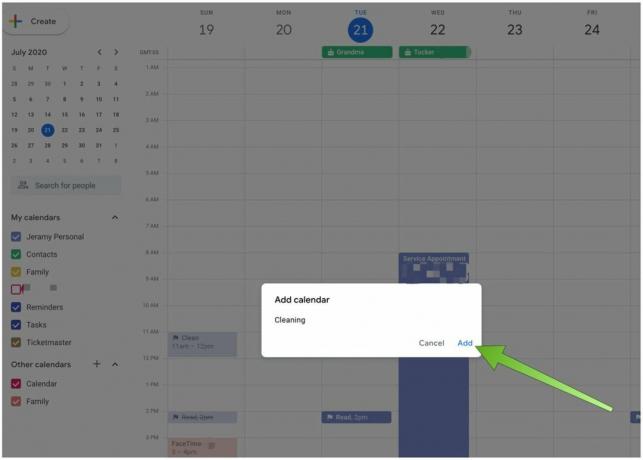 Източник: Android Central
Източник: Android Central -
Трябва да видите новия си календар да се показва в раздела Други календари на вашия Google Календар.
 Източник: Android Central
Източник: Android Central
Сега вашият iCloud календар и добавените преди това събития ще се покажат във вашия изглед на Google Календар. Ако обаче се направят някакви последващи промени в календара (ите) на iCloud, ще трябва да повторите този процес, тъй като те не остават в синхрон помежду си. Ако искате да поддържате жива връзка между екосистемите, ще трябва да изтеглите приложение на трета страна от магазина на Google Play и следвайте указанията за настройка.

Това са най-добрите безжични слушалки, които можете да закупите на всяка цена!
Най-добрите безжични слушалки са удобни, звучат страхотно, не струват прекалено много и лесно се побират в джоба.

Всичко, което трябва да знаете за PS5: Дата на издаване, цена и много други.
Sony официално потвърди, че работи по PlayStation 5. Ето всичко, което знаем за него до момента.

Nokia пуска два нови бюджетни телефона Android One под $ 200.
Nokia 2.4 и Nokia 3.4 са най-новите допълнения към бюджетната гама смартфони на HMD Global. Тъй като и двете са устройства с Android One, гарантирано ще получат две основни актуализации на ОС и редовни актуализации на защитата до три години.

Подправете вашия смартфон или таблет с най-добрите пакети с икони за Android.
Възможността да персонализирате устройството си е фантастична, тъй като помага да направите устройството си още повече „свое“. С мощността на Android можете да използвате стартови програми на трети страни, за да добавяте персонализирани теми на икони и това са само някои от любимите ни.
Джерами Джонсън
Джерами е горд да помогне Дръжте Остин Странен и обича да се разхожда в хълмистата страна на Централен Тексас с тако закуска във всяка ръка. Когато не пише за интелигентни домашни джаджи и носими устройства, той защитава връзката си със своите интелигентни гласови помощници на семейството си. Можете да го последвате в Twitter на адрес @jeramyutgw.
